WPS演示文稿电脑版打印指定幻灯片的方法教程
2023-08-29 10:17:22作者:极光下载站
wps是一款非常好用的专业办公软件,在其中我们可以编辑和处理文本,数据,幻灯片,PDF等,非常地方便实用。如果我们在电脑版WPS演示文稿中完成幻灯片的编辑和处理后,希望将指定页面打印出来,小伙伴们知道具体该如何进行操作吗,其实操作方法是非常简单的,只需要进行几个非常简单的操作步骤就可以了,小伙伴们可以打开自己的软件后跟着下面的图文步骤一起动手操作起来。如果小伙伴们还没有该软件,可以在文末处下载。接下来,小编就来和小伙伴们分享具体的操作步骤了,有需要或者是有兴趣了解的小伙伴们快来和小编一起往下看看吧!
操作步骤
第一步:点击打开WPS演示文稿进入编辑界面;
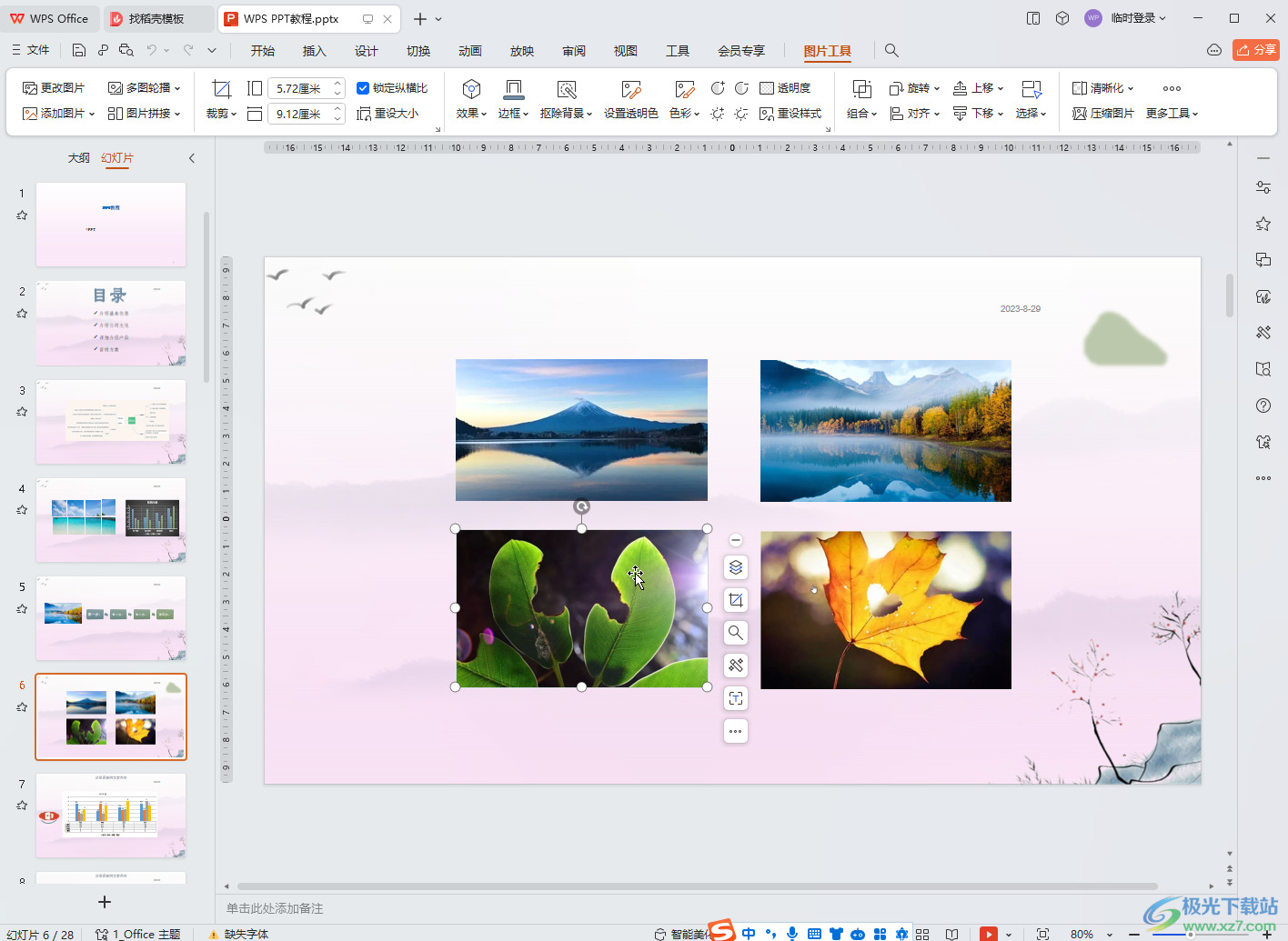
第二步:按Ctrl+P键,或者在左上方点击如图所示的打印预览图标,或者点击“文件”后点击“打印”按钮;
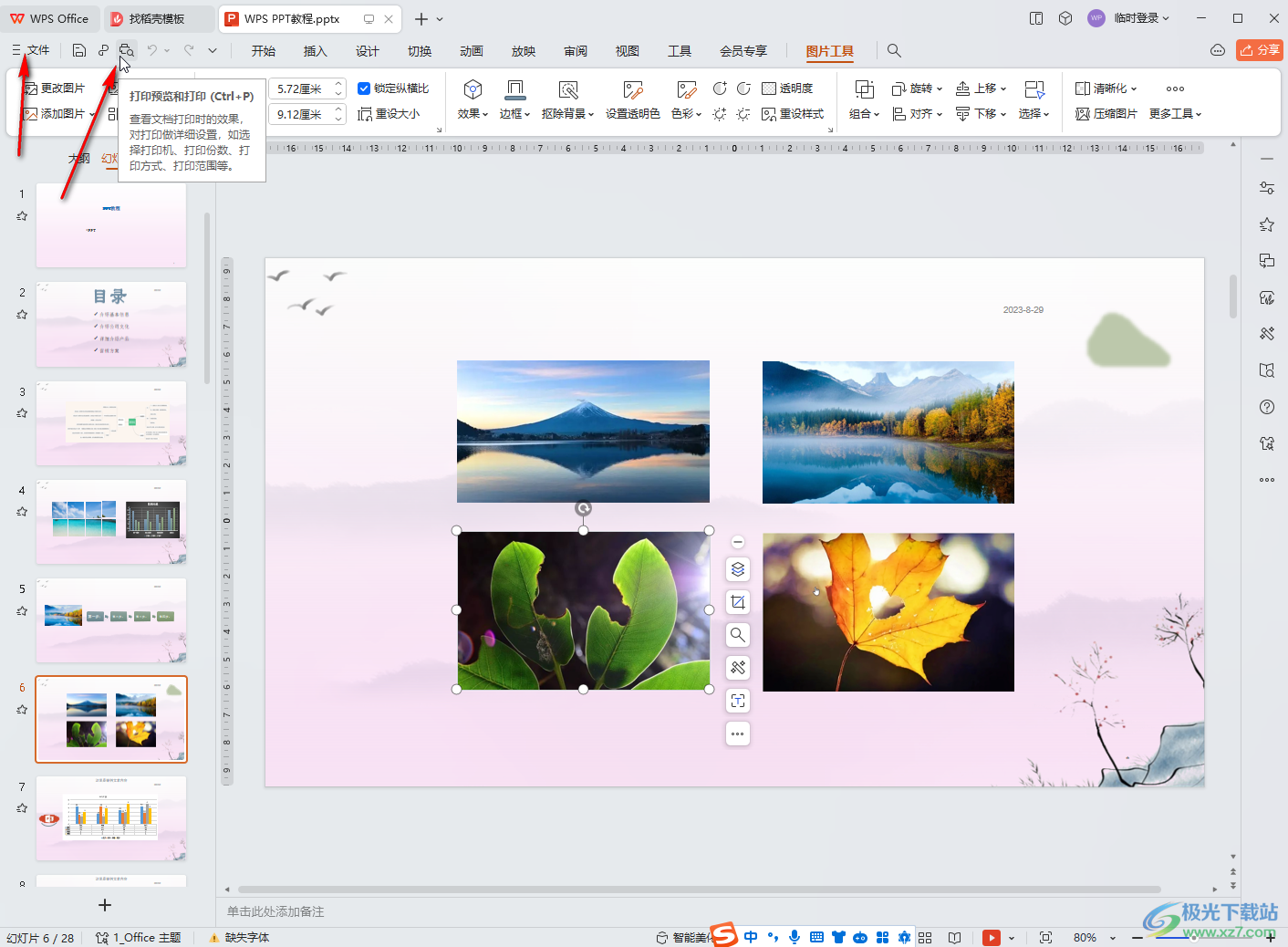
第三步:进入打印预览视图后,滑动鼠标滚轮找到需要打印的页面,在左侧点击“打印范围”处的下拉箭头,选择“当前幻灯片”;
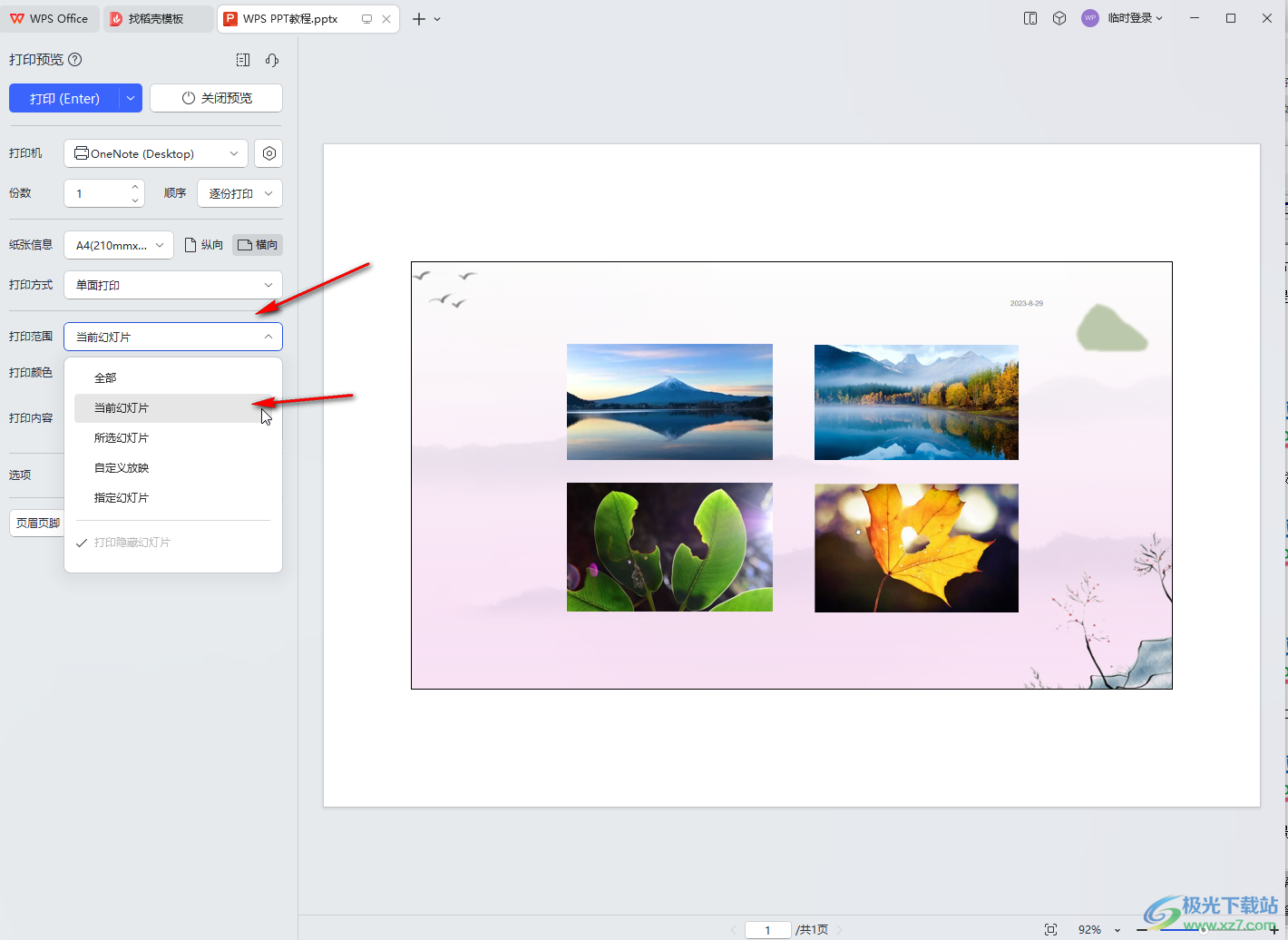
第四步:或者点击“指定幻灯片”后在下方输入指定页面的页码就可以了,还可以设置是否加框,是否根据纸张调整大小等;
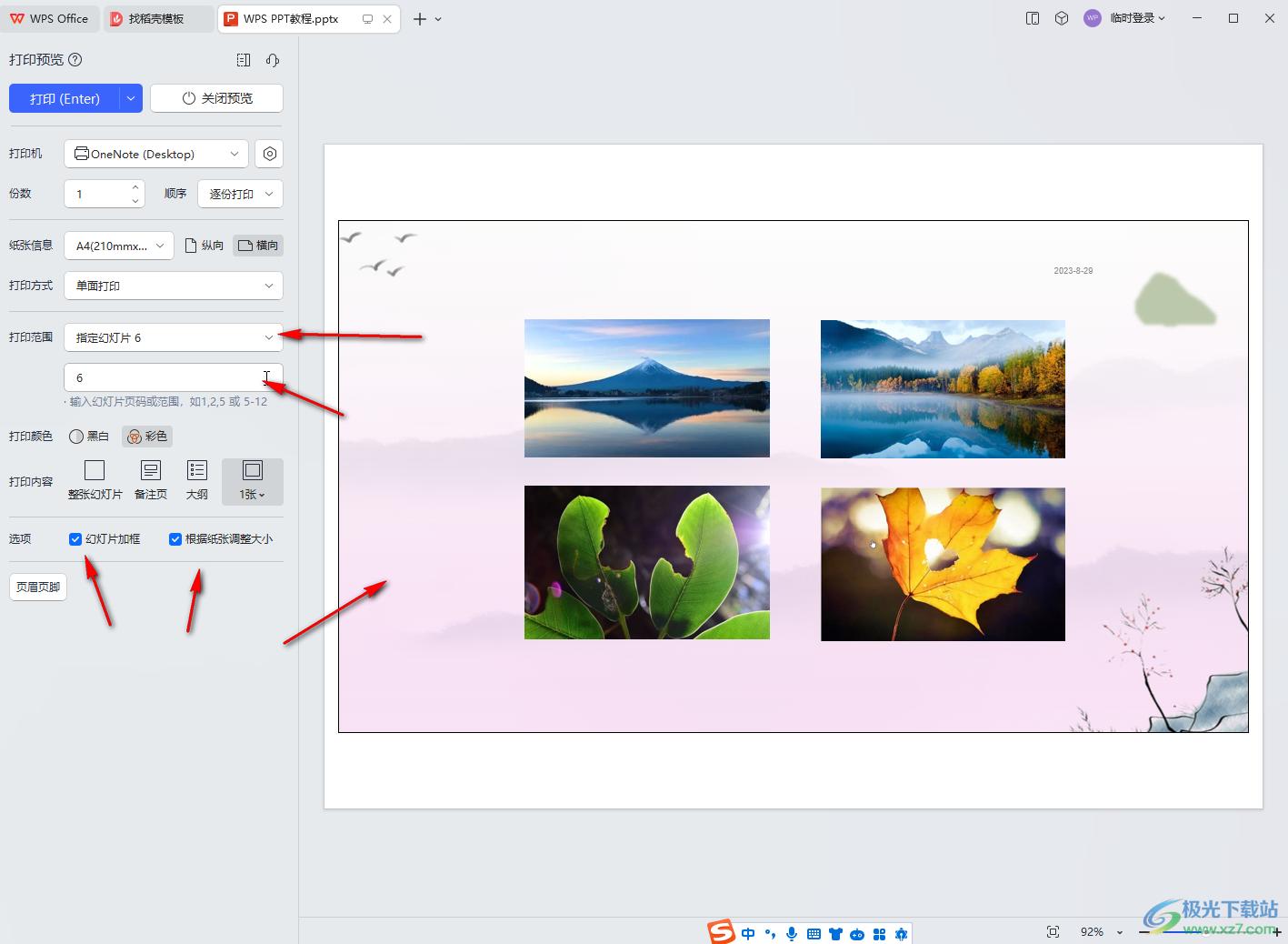
第五步:还可以设置彩色或者黑白打印,设置纸张大小,纸张方向,打印份数,选择好打印机后点击“打印”就可以了。
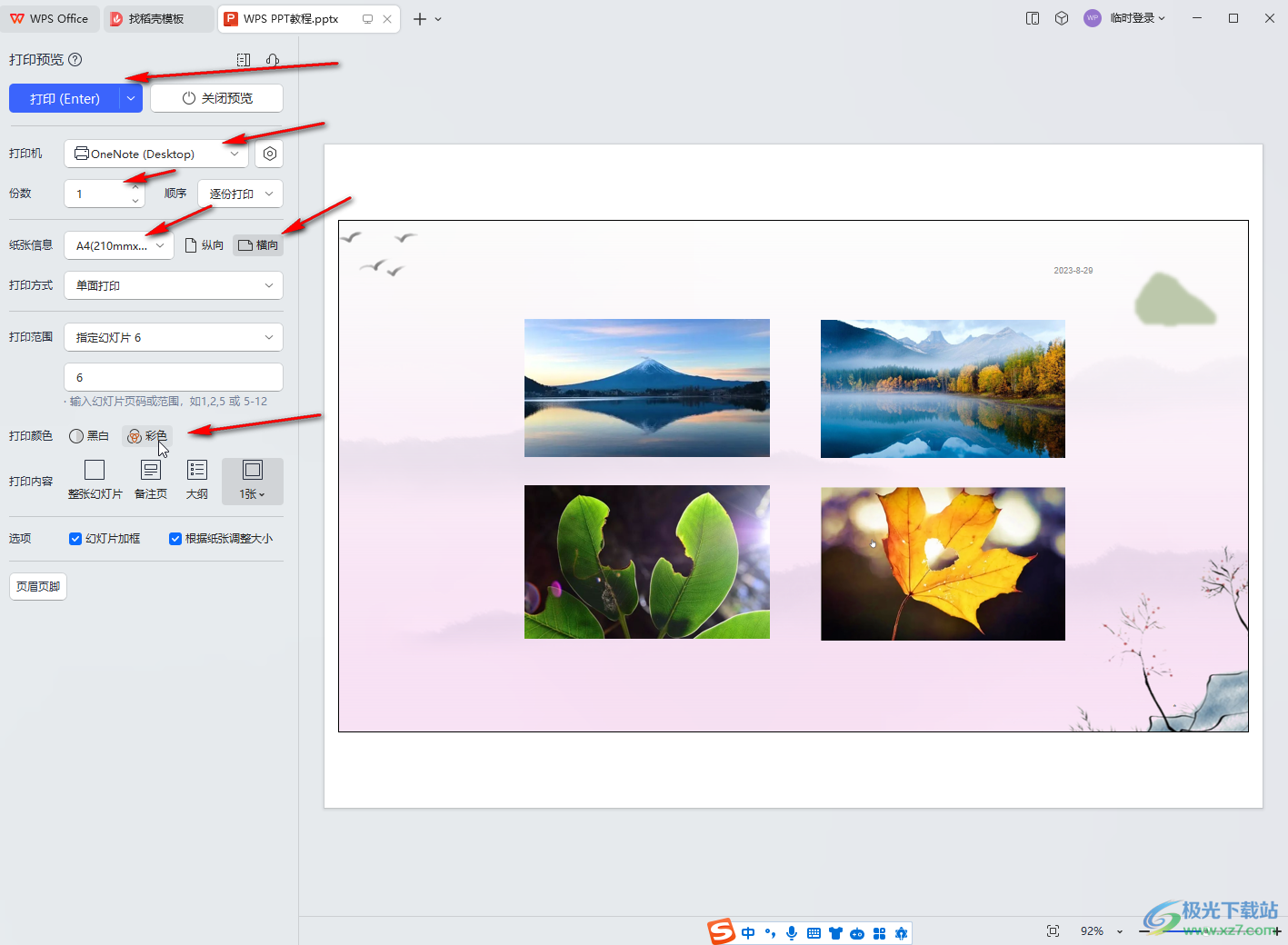
以上就是电脑版WPS演示文稿中只打印需要的指定幻灯片页面的方法教程的全部内容了。上面的步骤操作起来都是非常简单的, 小伙伴们可以打开自己的软件后一起动手操作起来。
